笔记本电脑使用MACH3设置
mach3操作指南
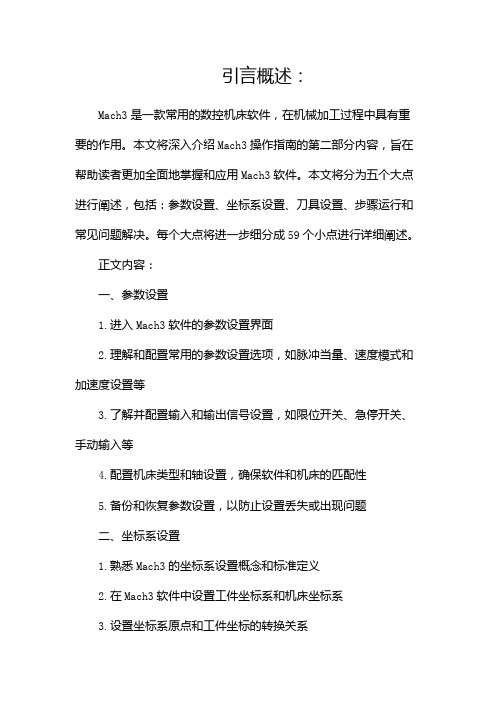
引言概述:Mach3是一款常用的数控机床软件,在机械加工过程中具有重要的作用。
本文将深入介绍Mach3操作指南的第二部分内容,旨在帮助读者更加全面地掌握和应用Mach3软件。
本文将分为五个大点进行阐述,包括:参数设置、坐标系设置、刀具设置、步骤运行和常见问题解决。
每个大点将进一步细分成59个小点进行详细阐述。
正文内容:一、参数设置1.进入Mach3软件的参数设置界面2.理解和配置常用的参数设置选项,如脉冲当量、速度模式和加速度设置等3.了解并配置输入和输出信号设置,如限位开关、急停开关、手动输入等4.配置机床类型和轴设置,确保软件和机床的匹配性5.备份和恢复参数设置,以防止设置丢失或出现问题二、坐标系设置1.熟悉Mach3的坐标系设置概念和标准定义2.在Mach3软件中设置工件坐标系和机床坐标系3.设置坐标系原点和工件坐标的转换关系4.调整坐标系偏移,确保加工精度和准确性5.检查和校准坐标系设置,避免误差和偏移的发生三、刀具设置1.确定刀具库和刀具参数设置的重要性2.添加和编辑刀具库,包括直径、长度、刀尖半径等3.在加工程序中选择并配置刀具4.设置刀具的进给速度、转速和切削深度等参数5.校准和调整刀具参数,以适应不同的加工需求四、步骤运行1.导入和编辑加工文件,如G代码和M代码2.载入和选择加工程序,设置初始加工条件3.预览和模拟加工轨迹,检查程序正确性和安全性4.开始运行加工程序,监控加工过程中的各项指标5.结束加工程序,检查加工结果和质量,并进行必要的调整和修正五、常见问题解决1.分析和解决加工过程中出现的错误和故障2.处理机床运行异常和不稳定的情况3.理解和调整加工过程中的报警和提示信息4.掌握常见故障排除方法和技巧5.提供其他问题解决的参考资源和联系方式总结:本文对Mach3操作指南的第二部分进行了详细介绍,包括参数设置、坐标系设置、刀具设置、步骤运行和常见问题解决等内容。
通过学习和掌握这些知识和技巧,读者可以更加熟练地操作Mach3软件,提高数控机床的加工效率和质量。
MACH3系统机器操作使用说明

MACH3基本操作说明浩然机械首先,感谢您使用我们的产品:一、软件安装环境:1、具有并口(25针打印机接口)输出接口的台式电脑或者笔记本电脑;2、电脑操作系统为32位win7以下(部分高版本的MACH3可以在win64位系统运行),建议使用win7或者XP系统;注:部分并口驱动电压低于伏左右的电脑,有可能会造成运行的不稳定。
二、安装程序MACH3软的安装,我们提供的是和版的版本,安装过程一路默认就可以了,安装好后桌面上有几个快捷方式,一个是铣床——一个是车床的,一个是等离子的。
我们选择铣床运行。
(图1)(图2)安装好后要做的事:1、检查设备管理器,看是否有mach3的驱动,如果没有,mach3不能运行操作机器(如图3);(图3)2、破解汉化软件,按安装要求,把“chs”里的文件拷贝到c盘的MACH3目录下,( 我们已经将软件做了适当修改,仿真窗口扩大,以便观察加工过程情况(适用于屏幕分辨率大于1024*768),如果出现界面变形,可以在MACH3的“设置”、“总体设置”、“屏幕控制”做相应修改,然后在“查看”“加载新界面”选择mach3目录内的文件加载)。
(图4)3、运行mach3mill出现界面如下:(图5)4、修改对刀代码:将“对刀代码”内容全部复制出来,然后点击程序“操作”里的“编辑按纽脚本”(图6)此时,对刀界面闪动;(图7)按“对刀”按纽,出现文本代码框,将刚才复制的对刀代码替换掉里面的代码,并保存退出即可基本完成软件的安装。
三、参数的设置(请按以下图片内的数值设置)1、并口设置(图8)2、电机输出设置:(图9)3、限位参数设置(图10)4、对刀、限位、紧急恢复设置(图11)5、输出信号设置:(图12)6、主轴设置(图13)7、电机速度参数设置:(图14)8、机床限位和行程设置(图15)9、键盘控制按键设置(图16)四、机器调试注:在机器调试前确保按前面的步骤安装好所有软件并设好参数,并且连接好线,特别是数据旁边的USB线一定要连接,方可进行机器测试。
MACH3系统机器操作使用说明
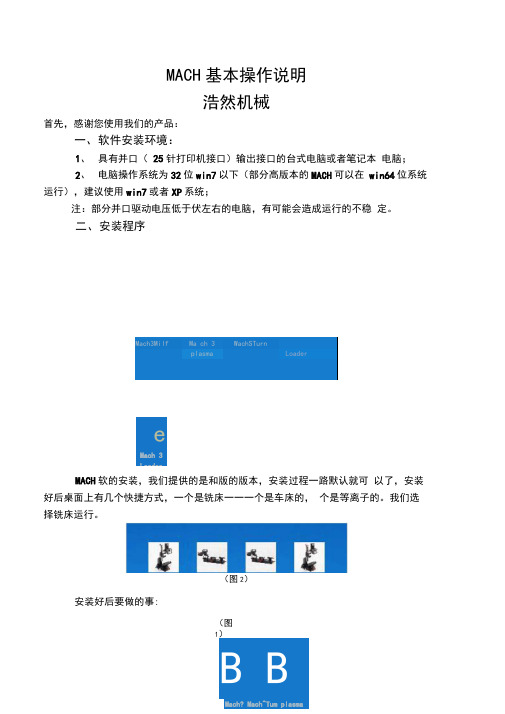
MACH 基本操作说明浩然机械首先,感谢您使用我们的产品:一、 软件安装环境:1、 具有并口( 25针打印机接口)输出接口的台式电脑或者笔记本 电脑;2、 电脑操作系统为32位win7以下(部分高版本的MACH 可以在 win64位系统运行),建议使用win7或者XP 系统;注:部分并口驱动电压低于伏左右的电脑,有可能会造成运行的不稳 定。
二、 安装程序MACH 软的安装,我们提供的是和版的版本,安装过程一路默认就可 以了,安装好后桌面上有几个快捷方式,一个是铣床一一一个是车床的, 个是等离子的。
我们选择铣床运行。
(图2)安装好后要做的事:(图1、检查设备管理器,看是否有mach3的驱动,如果没有,mach3不能运行操作机器(如图3);4 目 IDE lTA?iTJJ>I 控制黑 ¥帝IEEE 139斗总线主控制器I 、? Hach3 Driver ] 4 I g fUJUR p H-嚥处理器 田0 SIS 因动器(图3)2、破解汉化软件,按安装要求,把“ chs ”里的文件拷贝到c 盘的 MACH 目录下,(我们已经将软件做了适当修改,仿真窗口扩大,以便观 察加工过程情况(适用于屏幕分辨率大于1024*768),如果出现界面变形,可以在MACH 的“设置”、“总体设置”、“屏幕控制”做相应修改,然后 在“查看” “加载新界面”选择 mach3目录内的文件加载)。
丄chs壬J Mach3Version3.043.0S6(图4)3、运行mach3mill 出现界面如下:忙 ____________________________________ XJt 审》F 徒也 &1 ^9^ *4 »9?5<1 曹裁(图5)世fi 1 请Ifi I Ir 〔. &1二4; 3韵鈕=凶曲&SS U 曹Gea 卜21 &42型季^1/150.193^I +30.0000(!I ~+0.000^1; T «4l?D1 SiWM 丄tI «近更样 I i 鬓 J [ 辰讯富r { ®ttf. KW i 11 MF-*J ii t Ml典*ffIIrr Pm 1■丄■ 持羯 BiQ :3:< itaw 啪 J4、修改对刀代码: 操作”里的“编辑按纽脚本将“对刀代码”内容全部复制出来 ”,然后点击程*丄 I *xr :|||'ij< =I*i 程则[烯伽淘4aztiI 机itaffiQ ] [V 町 )■:* i.,00a 緒颈'Tf? ;J «[ .进_ ■ fcijili tl嫦是 I端口 *1r眉使用此靖口 端口 #£ I 使用比端H M HC 模式|"漑活式0i2TB端口地址里要和你屯厢的并口地址一致」一 祥安装好后没有特殊硬件占用此端口 d 旳话星不需旻更®的| 內核連度 ------------输入1&进制数0-9 厂2-g 引脚作为兰ns_e港就机制作撷:姜时冋0;GO;(X );00(图7)按“对刀”按纽,出现文本代码框,将刚才复制的对刀代码替换掉里面的代码,并保存退出即可基本完成软件的安装。
MACH3系统机器操作使用说明

MACH3基本操作说明浩然机械首先,感谢您使用我们的产品:一、软件安装环境:1、具有并口(25针打印机接口)输出接口的台式电脑或者笔记本电脑;2、电脑操作系统为32位win7以下(部分高版本的MACH3可以在win64位系统运行),建议使用win7或者XP系统;注:部分并口驱动电压低于3.3伏左右的电脑,有可能会造成运行的不稳定。
二、安装程序MACH3软的安装,我们提供的是Mach3.043.066和2.63版的版本,安装过程一路默认就可以了,安装好后桌面上有几个快捷方式,一个是铣床——一个是车床的,一个是等离子的。
我们选择铣床运行。
(图1)(图2)安装好后要做的事:1、检查设备管理器,看是否有mach3的驱动,如果没有,mach3不能运行操作机器(如图3);(图3)2、破解汉化软件,按安装要求,把“chs”里的文件拷贝到c盘的MACH3目录下,( 我们已经将软件做了适当修改,仿真窗口扩大,以便观察加工过程情况(适用于屏幕分辨率大于1024*768),如果出现界面变形,可以在MACH3的“设置”、“总体设置”、“屏幕控制”做相应修改,然后在“查看”“加载新界面”选择mach3目录内的1024.set文件加载)。
(图4)3、运行mach3mill出现界面如下:(图5)4、修改对刀代码:将“对刀代码”内容全部复制出来,然后点击程序“操作”里的“编辑按纽脚本”(图6)此时,对刀界面闪动;(图7)按“对刀”按纽,出现文本代码框,将刚才复制的对刀代码替换掉里面的代码,并保存退出即可基本完成软件的安装。
三、参数的设置(请按以下图片内的数值设置)1、并口设置(图8)2、电机输出设置:(图9)3、限位参数设置(图10)4、对刀、限位、紧急恢复设置(图11)5、输出信号设置:(图12)6、主轴设置(图13)7、电机速度参数设置:(图14)8、机床限位和行程设置(图15)9、键盘控制按键设置(图16)四、机器调试注:在机器调试前确保按前面的步骤安装好所有软件并设好参数,并且连接好线,特别是数据旁边的USB线一定要连接,方可进行机器测试。
mach3教程
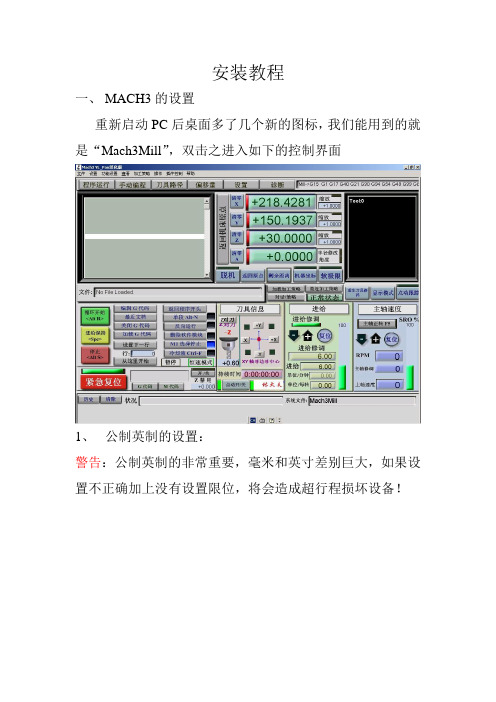
安装教程一、MACH3的设置重新启动PC后桌面多了几个新的图标,我们能用到的就是“Mach3Mill”,双击之进入如下的控制界面1、公制英制的设置:警告:公制英制的非常重要,毫米和英寸差别巨大,如果设置不正确加上没有设置限位,将会造成超行程损坏设备!设置完后一定要退出软件然后再进入2、端口针脚的设置警告:此部分设置是非常重要的设置,请玩家仔细对照设置图进行设置,任何一个数字或选项的错误可能会导致雕刻机不能正常运转,设置发生事故!进入“设置”----“端口针脚”,我们将能看到多个分页项其中我们只会用到其中的一部分变频主轴的最高转速高达24000,请设置此处。
这里设置改成24000设置完成后需点击“应用”才能倍保存按照上图设置并口的端口,对于自带并口的PC默认地址就可以了,如果是自己单独安装的并口卡则需在系统中查看其相应的地址并正确填写到此。
下面设置电机输出页按照下图正确填写数字!此列中的选项是设置步进电机正反转的,可能在稍后的测试中调整设置完成后需点击“应用”才能被保存此行是关于自动控制主轴的设置带电控箱的雕刻机安装了限位和急停开关,正确设置才能正确动作!拉动滚动条进入下面的界面设置完成后需点击“应用”才能被保存此项是设置自动对刀端口的设置完成后需点击“应用”才能被保存输出信号的设置编码器以及铣床选项我们用不到,对于能够自动主轴控制的机器要设置“主轴设置”3、 电机参数的设置:点击设置----电机调试----进入电机参数的设置页基础知识:计算机将位移换算成相应的脉冲数通过并口发送到雕刻机控制器,控制器将此脉冲放大并通过相应的电路驱动步进电机正向或反向旋转一定的角度带动丝杠旋转产生精确的位移。
通过原理我们可以知道,只有正确设置了电机参数才能得到正确的运行结果!这里的设置是有用的,请注意1000那个值一定要设置设置完成后需点击“应用”才能被保存为避免主轴提速过程中雕刻机动作造成断刀,请将此值加大到10,这样当主轴转速达到预定值后雕刻工作才会开始。
MACH3系统机器操作使用说明
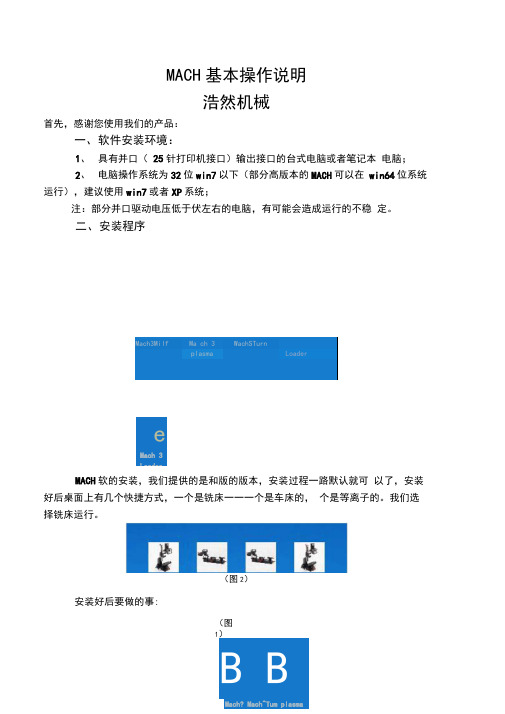
MACH 基本操作说明浩然机械首先,感谢您使用我们的产品:一、 软件安装环境:1、 具有并口( 25针打印机接口)输出接口的台式电脑或者笔记本 电脑;2、 电脑操作系统为32位win7以下(部分高版本的MACH 可以在 win64位系统运行),建议使用win7或者XP 系统;注:部分并口驱动电压低于伏左右的电脑,有可能会造成运行的不稳 定。
二、 安装程序MACH 软的安装,我们提供的是和版的版本,安装过程一路默认就可 以了,安装好后桌面上有几个快捷方式,一个是铣床一一一个是车床的, 个是等离子的。
我们选择铣床运行。
(图2)安装好后要做的事:(图1、检查设备管理器,看是否有mach3的驱动,如果没有,mach3不能运行操作机器(如图3);4 目 IDE lTA?iTJJ>I 控制黑 ¥帝IEEE 139斗总线主控制器I 、? Hach3 Driver ] 4 I g fUJUR p H-嚥处理器 田0 SIS 因动器(图3)2、破解汉化软件,按安装要求,把“ chs ”里的文件拷贝到c 盘的 MACH 目录下,(我们已经将软件做了适当修改,仿真窗口扩大,以便观 察加工过程情况(适用于屏幕分辨率大于1024*768),如果出现界面变形,可以在MACH 的“设置”、“总体设置”、“屏幕控制”做相应修改,然后 在“查看” “加载新界面”选择 mach3目录内的文件加载)。
丄chs壬J Mach3Version3.043.0S6(图4)3、运行mach3mill 出现界面如下:忙 ____________________________________ XJt 审》F 徒也 &1 ^9^ *4 »9?5<1 曹裁(图5)世fi 1 请Ifi I Ir 〔. &1二4; 3韵鈕=凶曲&SS U 曹Gea 卜21 &42型季^1/150.193^I +30.0000(!I ~+0.000^1; T «4l?D1 SiWM 丄tI «近更样 I i 鬓 J [ 辰讯富r { ®ttf. KW i 11 MF-*J ii t Ml典*ffIIrr Pm 1■丄■ 持羯 BiQ :3:< itaw 啪 J4、修改对刀代码: 操作”里的“编辑按纽脚本将“对刀代码”内容全部复制出来 ”,然后点击程*丄 I *xr :|||'ij< =I*i 程则[烯伽淘4aztiI 机itaffiQ ] [V 町 )■:* i.,00a 緒颈'Tf? ;J «[ .进_ ■ fcijili tl嫦是 I端口 *1r眉使用此靖口 端口 #£ I 使用比端H M HC 模式|"漑活式0i2TB端口地址里要和你屯厢的并口地址一致」一 祥安装好后没有特殊硬件占用此端口 d 旳话星不需旻更®的| 內核連度 ------------输入1&进制数0-9 厂2-g 引脚作为兰ns_e港就机制作撷:姜时冋0;GO;(X );00(图7)按“对刀”按纽,出现文本代码框,将刚才复制的对刀代码替换掉里面的代码,并保存退出即可基本完成软件的安装。
MACH3系统机器操作使用说明

MACH3基本操作说明浩然机械首先,感谢您使用我们的产品:一、软件安装环境:1、具有并口(25针打印机接口)输出接口的台式电脑或者笔记本电脑;2、电脑操作系统为32位win7以下(部分高版本的MACH3可以在win64位系统运行),建议使用win7或者XP系统;注:部分并口驱动电压低于伏左右的电脑,有可能会造成运行的不稳定。
二、安装程序MACH3软的安装,我们提供的是和版的版本,安装过程一路默认就可以了,安装好后桌面上有几个快捷方式,一个是铣床——一个是车床的,一个是等离子的。
我们选择铣床运行。
(图1)(图2)安装好后要做的事:1、检查设备管理器,看是否有mach3的驱动,如果没有,mach3不能运行操作机器(如图3);(图3)2、破解汉化软件,按安装要求,把“chs”里的文件拷贝到c盘的MACH3目录下,( 我们已经将软件做了适当修改,仿真窗口扩大,以便观察加工过程情况(适用于屏幕分辨率大于1024*768),如果出现界面变形,可以在MACH3的“设置”、“总体设置”、“屏幕控制”做相应修改,然后在“查看”“加载新界面”选择mach3目录内的文件加载)。
(图4)3、运行mach3mill出现界面如下:(图5)4、修改对刀代码:将“对刀代码”内容全部复制出来,然后点击程序“操作”里的“编辑按纽脚本”(图6)此时,对刀界面闪动;(图7)按“对刀”按纽,出现文本代码框,将刚才复制的对刀代码替换掉里面的代码,并保存退出即可基本完成软件的安装。
三、参数的设置(请按以下图片内的数值设置)1、并口设置(图8)2、电机输出设置:(图9)3、限位参数设置(图10)4、对刀、限位、紧急恢复设置(图11)5、输出信号设置:(图12)6、主轴设置(图13)7、电机速度参数设置:(图14)8、机床限位和行程设置(图15)9、键盘控制按键设置(图16)四、机器调试注:在机器调试前确保按前面的步骤安装好所有软件并设好参数,并且连接好线,特别是数据旁边的USB线一定要连接,方可进行机器测试。
MACH3系统机器操作使用说明

MACH3基本操作说明浩然机械首先,感谢您使用我们的产品:一、软件安装环境:1、具有并口(25针打印机接口)输出接口的台式电脑或者笔记本电脑;2、电脑操作系统为32位win7以下(部分高版本的MACH3可以在win64位系统运行),建议使用win7或者XP系统;注:部分并口驱动电压低于3.3伏左右的电脑,有可能会造成运行的不稳定。
二、安装程序MACH3软的安装,我们提供的是Mach3.043.066和2.63版的版本,安装过程一路默认就可以了,安装好后桌面上有几个快捷方式,一个是铣床——一个是车床的,一个是等离子的。
我们选择铣床运行。
(图1)(图2)安装好后要做的事:1、检查设备管理器,看是否有mach3的驱动,如果没有,mach3不能运行操作机器(如图3);(图3)2、破解汉化软件,按安装要求,把“chs”里的文件拷贝到c盘的MACH3目录下,( 我们已经将软件做了适当修改,仿真窗口扩大,以便观察加工过程情况(适用于屏幕分辨率大于1024*768),如果出现界面变形,可以在MACH3的“设置”、“总体设置”、“屏幕控制”做相应修改,然后在“查看”“加载新界面”选择mach3目录内的1024.set文件加载)。
(图4)3、运行mach3mill出现界面如下:(图5)4、修改对刀代码:将“对刀代码”内容全部复制出来,然后点击程序“操作”里的“编辑按纽脚本”(图6)此时,对刀界面闪动;(图7)按“对刀”按纽,出现文本代码框,将刚才复制的对刀代码替换掉里面的代码,并保存退出即可基本完成软件的安装。
三、参数的设置(请按以下图片内的数值设置)1、并口设置(图8)2、电机输出设置:(图9)3、限位参数设置(图10)4、对刀、限位、紧急恢复设置(图11)5、输出信号设置:(图12)6、主轴设置(图13)7、电机速度参数设置:(图14)8、机床限位和行程设置(图15)9、键盘控制按键设置(图16)四、机器调试注:在机器调试前确保按前面的步骤安装好所有软件并设好参数,并且连接好线,特别是数据旁边的USB线一定要连接,方可进行机器测试。
